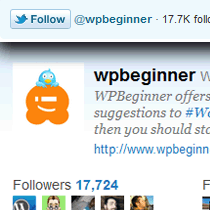توییتر قابلیت های خود را به شبکه گسترده ای در جهان گسترش داده است. همه چیز با دکمه رسمی توییت شروع شد. > ، سپس بستر های نرم افزاری توییتر هرجا ، و اخیراً دکمه دنبال کردن توییتر رسمی جدید احتمالاً از خود می پرسید که این دکمه دنبال کردن توییتر چیست؟ دکمه دنبال کردن توییتر و دکمه دنبال کردن هوشمند چه تفاوتی دارد؟ نگران نباشید ، در این مقاله دکمه دنبال کردن توییتر و اینکه چگونه می توانید آن را در سایت وردپرس خود اضافه کنید توضیح خواهیم داد.
دکمه دنبال کردن توییتر چیست h4>
دکمه دنبال کردن توییتر یک ابزارک کوچک است که به کاربران امکان می دهد حساب توییتر شما (یا هر حساب توییتر) را از طریق هر وب سایت به راحتی دنبال کنند. دکمه دنباله از همان مدل پیاده سازی استفاده می کند که به عنوان رسمی دکمه صدای جیر جیر ، و ادغام آن بسیار ساده است. می توانید نسخه نمایشی دکمه follow را در گوشه بالا سمت چپ تصویر زیر مشاهده کنید. وقتی روی دکمه follow کلیک می کنید ، پنجره ای با اطلاعات بیشتر در مورد کاربر باز می شود.
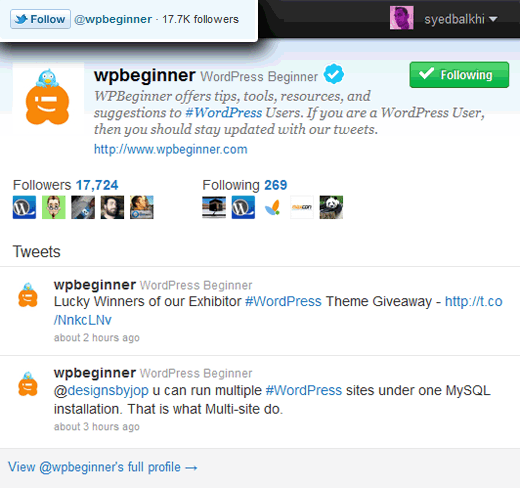
احتمالاً از خود می پرسید که تفاوت آن با دکمه دنبال کردن Smart زیر چیست؟
خوب دکمه دنبال کردن هوشمند شما را ملزم می کند توییتر را انجام دهید ادغام در هر مکان . همچنین به شما امکان نمی دهد تعداد دنبال کنندگان خود را نشان دهید یا سفارشی سازی کنید. در حالی که دکمه دنبال کردن توییتر به شما امکان می دهد تعداد را نشان دهید ، و ادغام آن بسیار آسان است. مثال زنده را در زیر ببینید (فراموش نکنید که برای دیدن اینکه چه کاری انجام می دهد ، روی دنبال کردن کلیک کنید):
نحوه افزودن دکمه رسمی دنبال کردن توییتر در وردپرس h4>
می توانید به صفحه Follow Button بروید و یک کد ایجاد کنید برای شما. یا می توانید به راحتی کد زیر را کپی کنید:
wpbeginner را دنبال کنید
P.S. حتماً نام کاربری را با نام خود تغییر دهید.
اگر از دکمه رسمی توییت استفاده می کنید ، پس نیازی نیست که اسکریپت را دو بار پیست کنید. بنابراین کد شما به این شکل خواهد بود:
wpbeginner را دنبال کنید
اکنون می توانید کدها را در قالب وردپرس خود در هر مکانی که دوست دارید چسبانید. بیشتر افراد چنین کدی را در پرونده sidebar.php خود قرار می دهند. با این حال ، اگر برای ویرایش یک فایل تم راحت نیستید ، می توانید از ابزارک های قالب WordPress نیز استفاده کنید. تمام تم های خوب با ستون های فرعی آماده ویجت ارائه می شوند. بنابراین تنها کاری که شما باید انجام دهید این است که به بخش Appearence »Widgets بروید. سپس یک ابزارک متن به نوار کناری مناسب خود اضافه کنید. در آخر ، کد بالا را جای گذاری کنید ، کار شما تمام است. به عنوان مثال در تصویر زیر نگاه کنید:
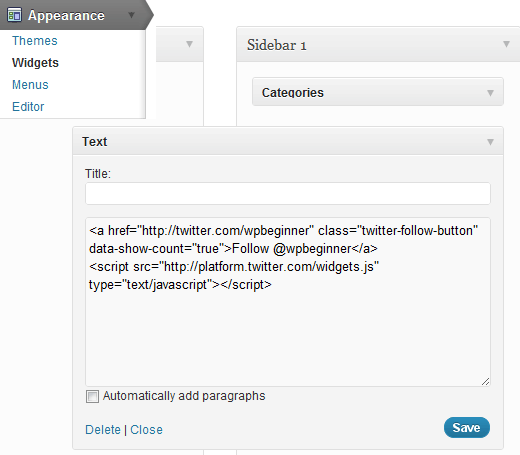
در واقع نیازی به افزودن پلاگین برای انجام کاری به همین سادگی نیست.
سفارشی سازی پیشرفته h4>
این بخش برای طراحان و توسعه دهندگانی است که می خواهند این دکمه را بیشتر متناسب با طرح رنگ سایت خود تنظیم کنند و غیره. Twitter به شما امکان می دهد رنگ دکمه ، رنگ متن ، رنگ پیوند ، زبان ، ابزارک و ترازبندی پلاگین را سفارشی کنید.
متغیرهای موجود در نسخه JavaScript که ما از آنها استفاده می کنیم:
- شمارش داده ها ( درست یا نادرست)
- دکمه داده ( آبی یا خاکستری)
- متن-متن-رنگ (کد هگزا)
- رنگ-پیوند داده (کد هگزا)
- data-lang (en، fr، de، es) – از دو حرف استفاده می کند ISO-639 -1 کد زبان
- عرض داده – (300 پیکسل)
- همسان سازی داده ها – (راست)
- دکمه داده ( آبی یا خاکستری)
اگر می خواهید آن را در یک کد مشخص کنید ، به این شکل خواهد بود:
wpbeginner را دنبال کنید
منابع:
منبع:
https://www.wpbeginner.com/wp-tutorials/how-to-add-the-official-twitter-follow-button-in-wordpress/.